こんにちは、ぴちょまるです!
皆さんは普段iPhoneでどんなアプリを使っていますか?
iPhoneのAppStoreにはアプリが豊富にあり、中には無料でも日常生活に役立つ便利なアプリもたくさんあります。
 悩めるAさん
悩めるAさんアプリって便利なものはあるって分かってるけど、一体どんな便利なアプリがあるんだろう?
私は、割といろいろなアプリに手を付けているので、本記事を通して世の中には便利なアプリがたくさんあるってことをお伝えしたいなと思っています。
○○Payのようにアプリ1つで生活をグッと楽にしてくれるアプリって、意外とたくさんあるんですよ。
実用性だけでなく、家族や友人との会話のネタにもなりますので、ぜひ最後までご覧ください。
絶対入れるべきQRコード決済アプリ1選!
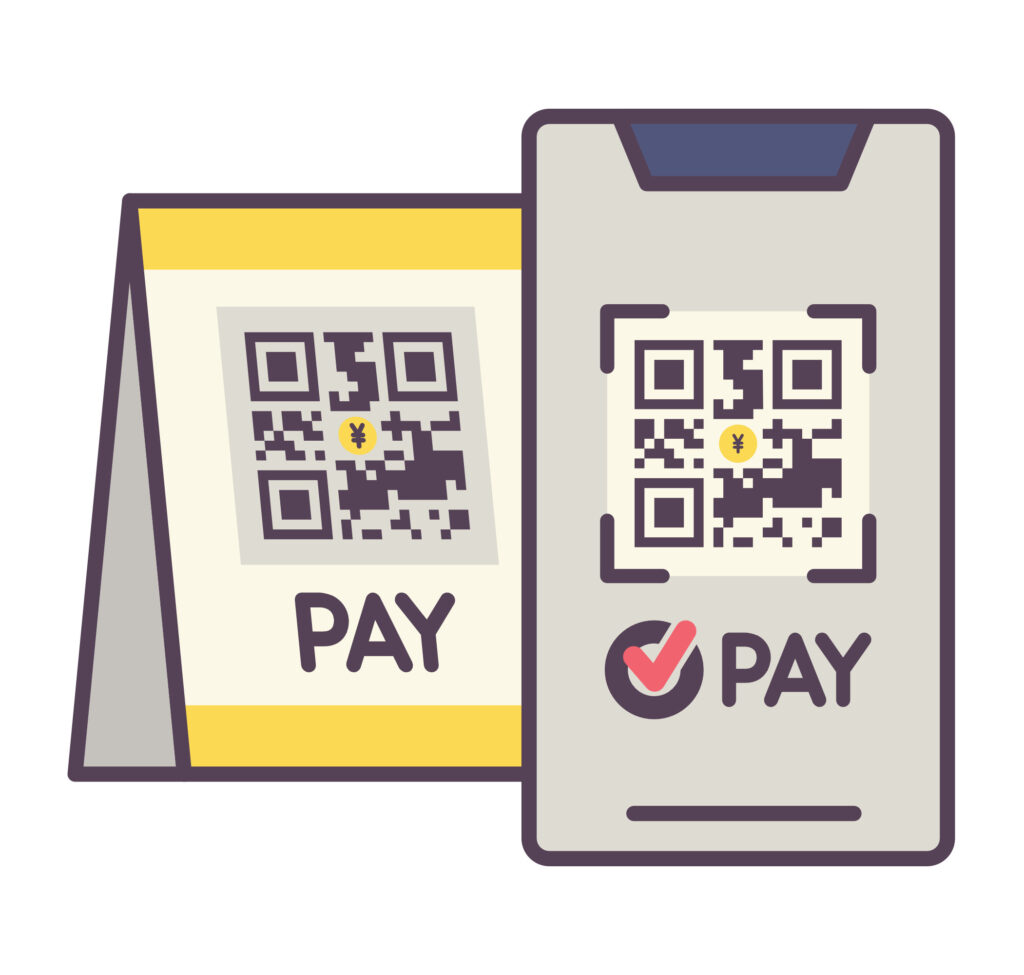
ここではQRコード決済アプリの1つPayPayに絞って紹介していこうと思います。
他にもQRコード決済アプリはたくさんありますので、ここで紹介しきれなかった分は、また別の機会にまとめて紹介しますね。
PayPay
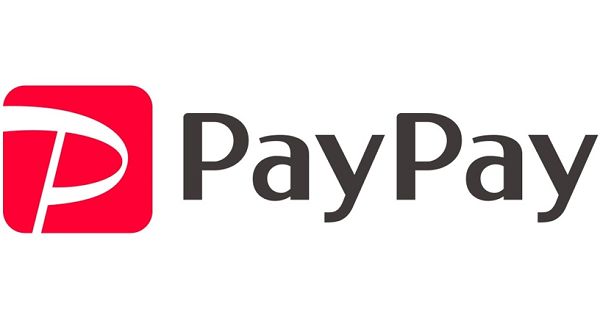
PayPayは代表的なQRコード決済アプリですので、もしかすると皆さんご存知かもしれませんが、念の為ご紹介します。
PayPayはLINEヤフーとソフトバンクの子会社であるPayPay株式会社が運営しています。
日本最大のQRコード決済アプリとなっていますので、「使ってはいないけどCM等で聞いたことはある」という方も多いのではないでしょうか?
最近はQRコード決済に対応している店舗やネットショップも多くなってきており、中でもPayPay決済を導入している店舗はかなり多い印象です。
他のQRコード決済には対応していないけど、PayPayだけは対応しているという店も珍しくありません。
コチラの招待コードを入力すれば300円分もらえます!
02-7EVQSBL
PayPayを使うメリットとデメリット
ここではPayPayを使うメリットを紹介します。
- 財布(現金)がなくてもPayPayに残高さえあれば手軽に買い物ができる
- 買い物をするたびにポイントが付く(店舗なら最大1.5%、ネットショップなら1.0%)
- 買い物時にPayPay専用のクーポンが使える場合がある
- 買い物時に財布を開き1円玉などの小銭を探す手間が省ける
一方PayPayにはこんなデメリットがあります。
- 銀行と連携していると即時チャージできるため、知らず知らずにお金を使いすぎてしまう
- 電波状況の悪いところでの決済やギガの使いすぎで通信制限がかかっている場合などは、決済に時間がかかってしまうことがある
 ケン
ケンお金の使いすぎが怖い人は、あえて銀行と連携しないなど対策しておけば大丈夫!
いかがですか??
皆さんもPayPay使ってみたくなったのではないでしょうか?
普通現金で支払ってもポイントカードでもない限りポイントなんて付きませんから、いつでもポイント還元してくれるPayPay決済はお得いっぱいです!
しかも「超PayPay祭」というお祭り期間中はPayPayスクラッチくじなどが引けて、当選するとさらにポイントが2倍になったりするため、もうお得でしかありません笑
ぜひご活用ください♪
コチラの招待コードを入力すれば300円分加算!
02-7EVQSBL
絶対入れるべき無料音楽アプリ3選!

音楽アプリには無料のものと有料のものがありますが、ここでは無料の音楽アプリを紹介していきます。
筆者お気に入りの3つの音楽アプリをメリット・デメリット含めてご紹介!
どれも無料とは思えないほど機能が充実していますので、ぜひ今日から使ってみてくださいね。
Spotify
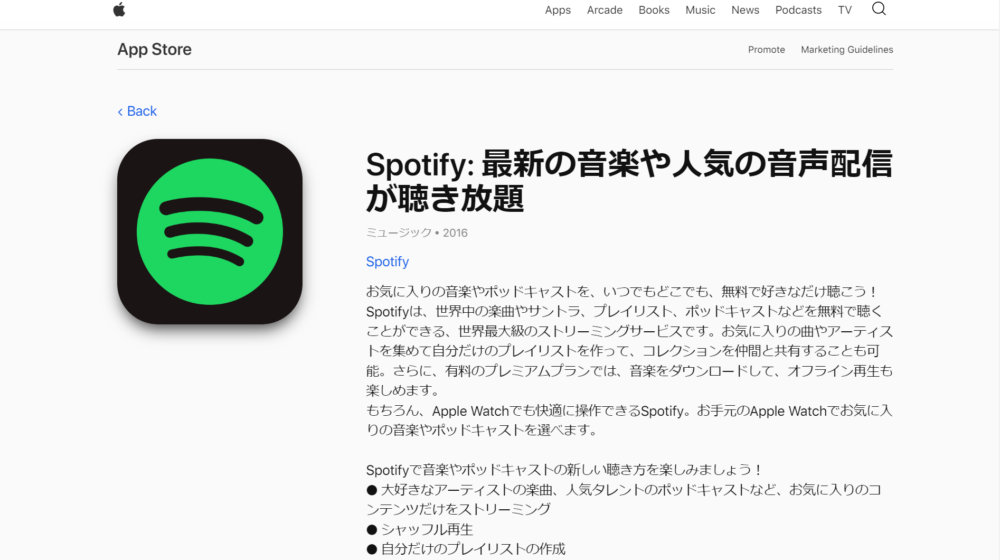
Spotifyを使うメリットは
- 無料で聴き放題
- 楽曲がフルで聴ける
- スリープ状態にしても停止せずにバックグラウンドで聴き続けられる
こんな感じです。
Spotifyを使うデメリットは
- 曲を選んでの再生はできず、シャッフルのみ
- 6曲スキップしたら、1時間経つまで曲のスキップが出来ないという制限がある
- プレイリストが14曲以下の場合は自動で15曲になるように調整される
- オフライン再生できない(「保存しておいてネットのないところで再生する」という事ができない)
と、こんな感じです。
個人的には同じ広告ありならYouTube Musicの方を推しますね。
ただ、YouTube Musicの方はサブスクに入らないとバックグラウンド再生ができないので、バックグラウンド再生に重きを置くならSpotifyをおすすめします。
YouTube Music
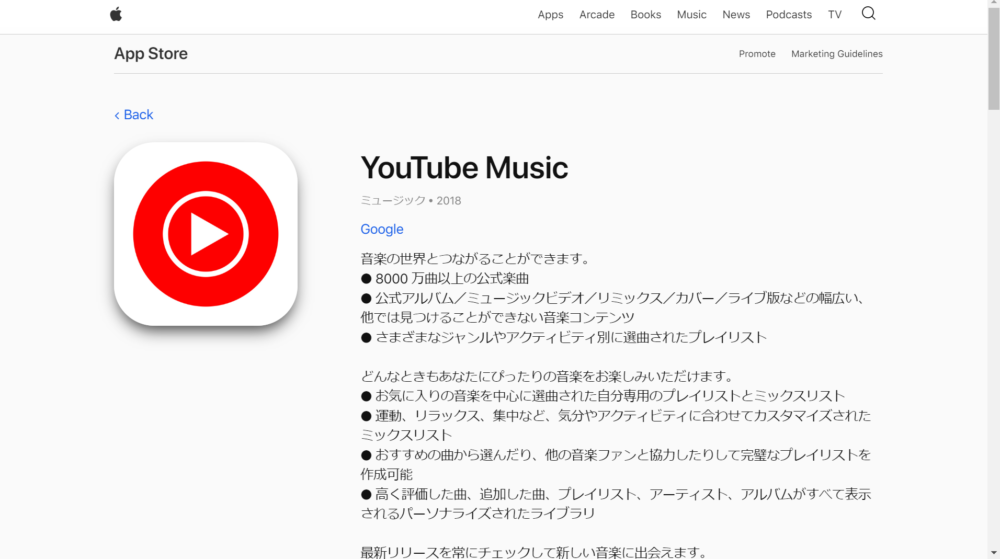
続いてYouTube Musicについて紹介していきます。
YouTube Musicを使うメリットは
- Youtubeにある曲なら全曲フルで聴き放題
- MV映像も見放題
YouTube Musicを使うデメリットは
- 無料プランでは曲が再生される前に広告が入る(頻度としては2曲に1回程度)
- 有料プランへの移行を促す広告がときどき表示される
- アーティスト本人でなくカバー曲の場合がある
- 無料プランだとオフライン再生ができない
今の時代大抵の曲はYouTubeにアップされていますので、広告さえ気にしないのであればYouTube Music一択ですね。
 ケン
ケンちょっとの広告さえガマンすればあらゆる曲が聴き放題!
AWA
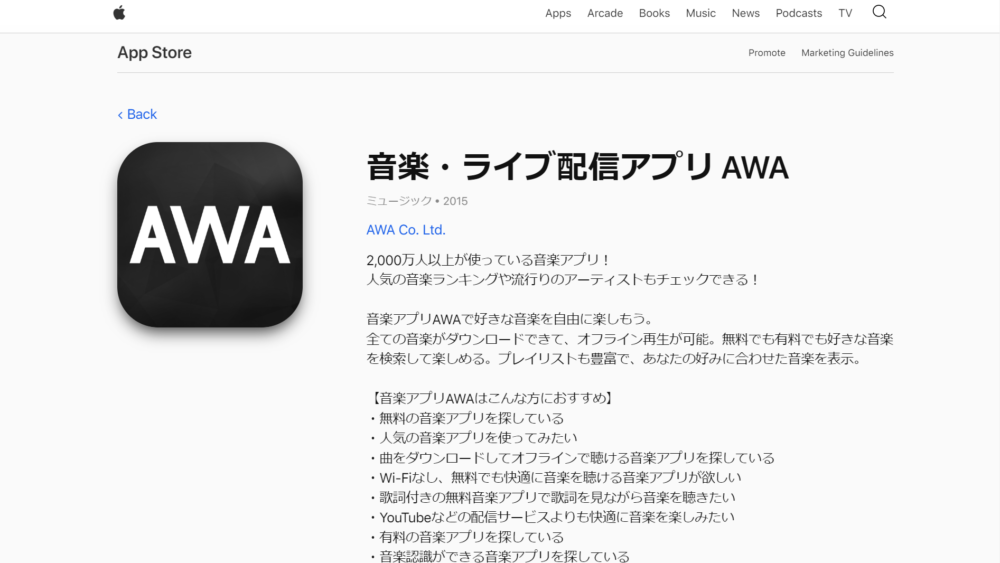
つづいてAWAの紹介をしていきます。
AWAを使うメリットは
- イコライザーの種類が豊富で、好みの音に調整できる
- ラウンジ機能を使うことで、オンライン上で人と交流することができる
- 広告がない!
AWAを使うデメリットは
- 曲の総再生時間は月20時間までという制限がある
- 無料プランだと1分30秒までしか聴けないという制限がある
ポジティブに考えると90秒で終わる=次々とテンポよく色んな曲に出会えるので今回紹介した音楽アプリの中では1番おすすめしたいアプリ。
 ケン
ケンそれに何といっても広告がないのがサイコー!
音楽アプリについては以下の記事でさらに詳しく書いていますので、よければご覧ください。
>>【2025最新】iPhoneの無料音楽アプリ4つを徹底比較!有料版との違いも
絶対入れるべき無料筋トレアプリ2選!
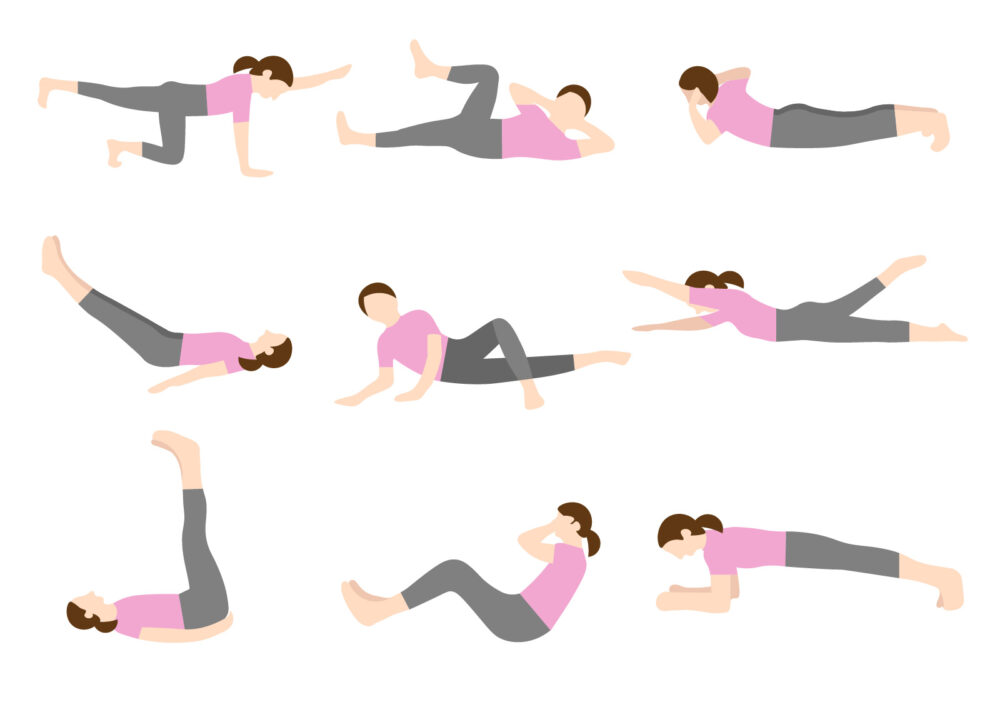
筋トレアプリは多すぎてここでは紹介しきれないため、基本的な筋トレアプリに絞って紹介したいと思います。
ここでは筋トレの総合アプリと体幹を鍛える基本的なスクワットアプリを紹介していきます。
【筋トレ総合アプリ】自宅ワークアウト: 筋トレ, フィットネスアプリ
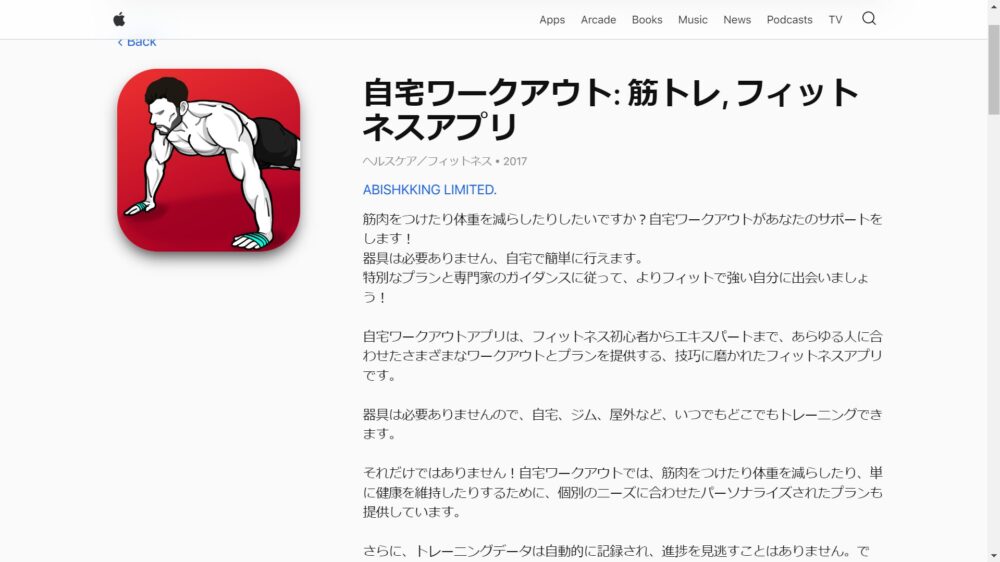
このアプリは筋トレの総合アプリです。

現在の体重と最終的にどんな体型(何キロ)になりたいかを入力することで、それまでにどんなペースでどんな運動をしていけば良いのかをアプリが考えてくれます。
またプランを作成した後でも、筋トレのメニューを細かく調整し直すことも出来ます。
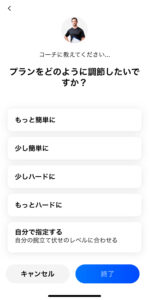
このようにキツいときは少し軽めに、余力があるときはキツめに調整できるので、適宜調整しましょう。
 ケン
ケン無料でもここまでできることが多いなら、さらにできることを増やすために課金してもいいかもね(92円/週)
というわけで、こんな感じで筋トレ総合アプリの解説を終わりたいと思います。
解説は簡単なものにしましたので、より詳しい使い方を知りたい方は【2025最新】iPhoneのおすすめ筋トレアプリ5選!全て無料!の記事をご覧ください。

【基本】30日スクワットチャレンジ!
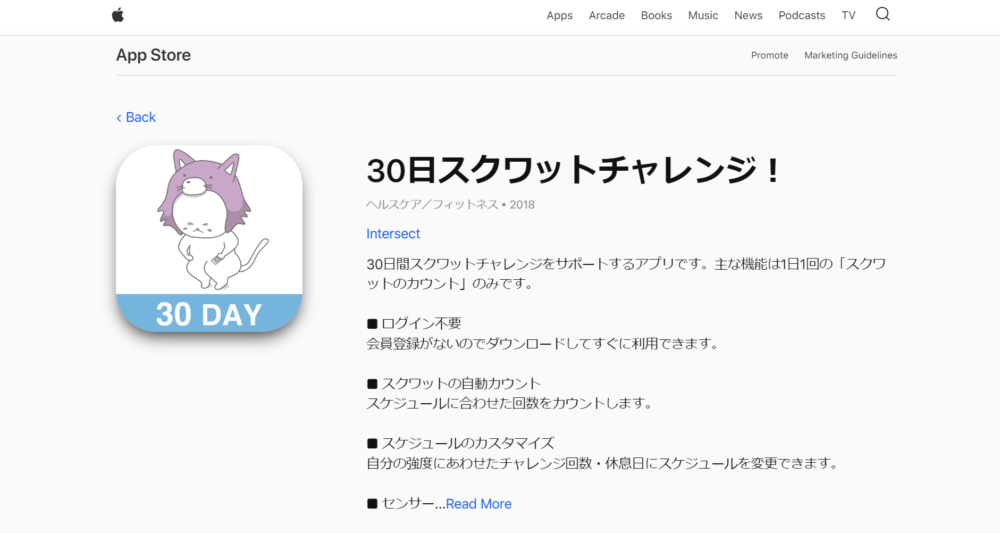
ここでは、筋トレの基本となるスクワットアプリを紹介します。
筋トレで一番初めに行うべき運動が「スクワット」なんです。
ただ、スクワットは大事と分かっていても、なかなか行動に移せないもの。
習慣づければいいのですが、その習慣づけるというのが運動慣れしていない人にとっては苦痛でしかありませんよね。
そこで登場するのが「30日スクワットチャレンジ!」。
- スクワットを習慣化するのに最適なアプリ
- 膝にくっつけて普通にスクワットするだけで超正確にカウントしてくれる
- 30日間というゴールを作ってくれているので、モチベーションを維持できる
継続するのが苦手な人には、まず基本となるこのスクワットアプリを一回だけでも体験してみて欲しいです。
 ケン
ケンスクワットは基礎体力を上げる効果があるよ。ポケモンで言うところのマックスアップだね!
筋トレに関しては、ここではスクワットアプリのみ紹介しましたが、他にも腕立て伏せアプリや、背筋アプリなども無料で使えます。
下記にまとめましたので、ご覧ください。
筋トレアプリに関する詳しい記事はこちら↓↓
>> 【2025最新】iPhoneのおすすめ筋トレアプリ5選!全て無料!
絶対入れるべき無料メモアプリ2選!
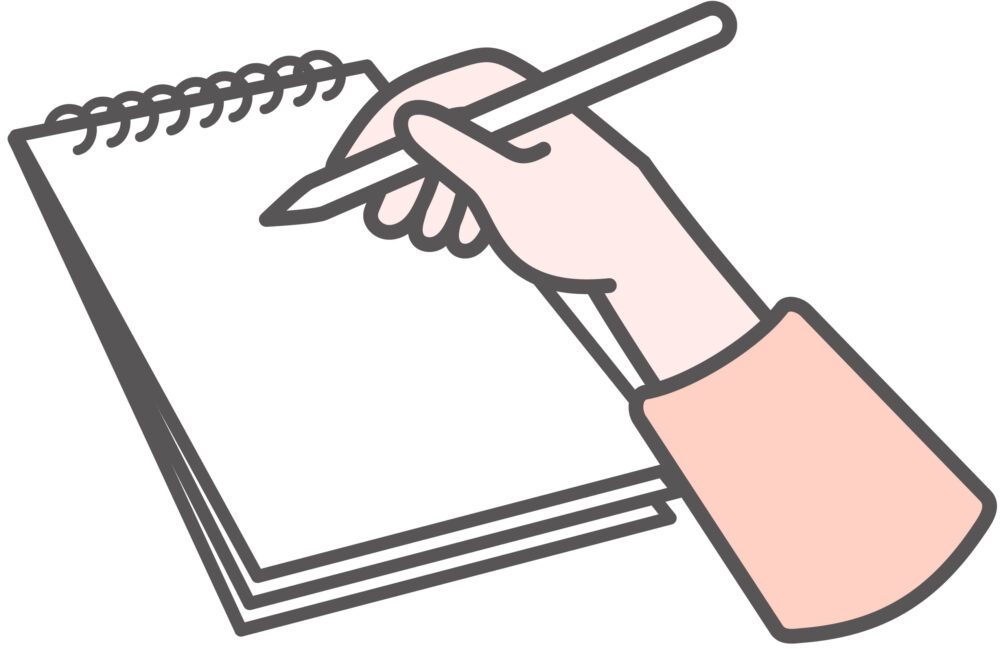
メモアプリはAppStoreに溢れていますが、その分、数が多すぎてどのアプリを選べば良いか迷いますよね。
ここでは、私が厳選した2種類のメモアプリに絞って紹介したいと思います。
どちらも何年も前から使い込んでおり、「もっと評価されるべき」と思っていたアプリなので、この機会に紹介できることが実はとても嬉しいです。
シンプル日記 – 写真を貼れる日記帳ダイアリー
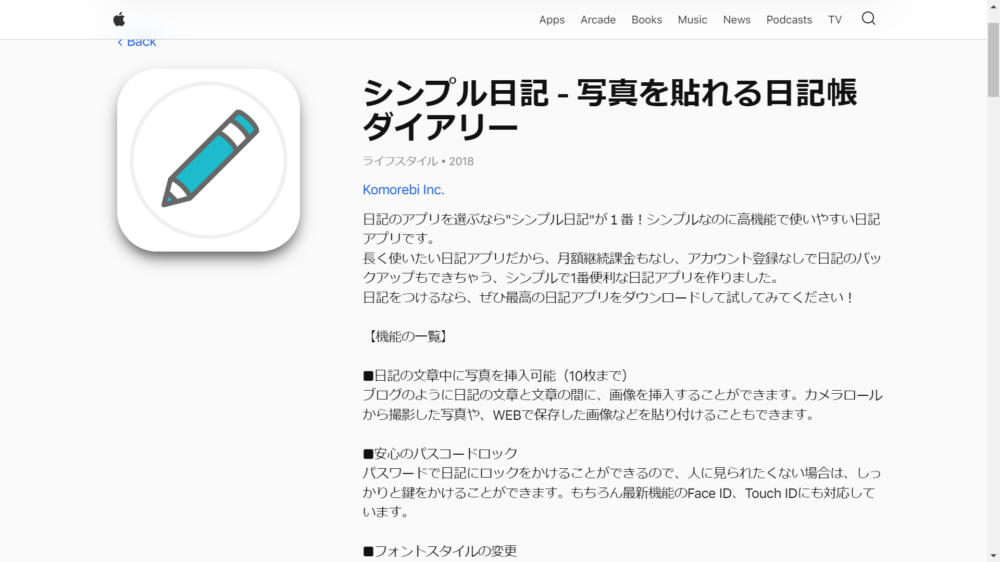
このアプリは日記アプリなのですが、私はメモ帳として活用しています。
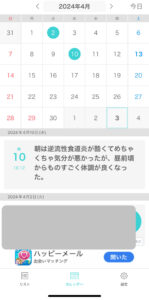
このようにカレンダー機能も付いています。
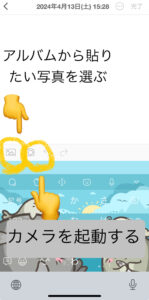
メモに画像を貼ることも可能。貼れる画像の最大枚数は10枚と必要充分。

画像を貼った例としてスクリーンショットを撮ってみました。(なんかもっといい素材は無かったものか…)
このメモアプリを使っている理由としては
- 無料
- 広告がうざくない
- データの出力(PDFなど)が無料プランでも使える
- 画像を貼れる
- カレンダー形式になっていて、日記を書く感じでメモを取れる
- FaceIDや指紋認証を使って日記をロックできる(他人に見られる心配がない)
以上が挙げられます。
 ケン
ケン人に見られたくない日記を、認証しないと見られないように出来るのはとても便利だね
ホーム画面にも貼れる付箋メモ帳 – Stibo
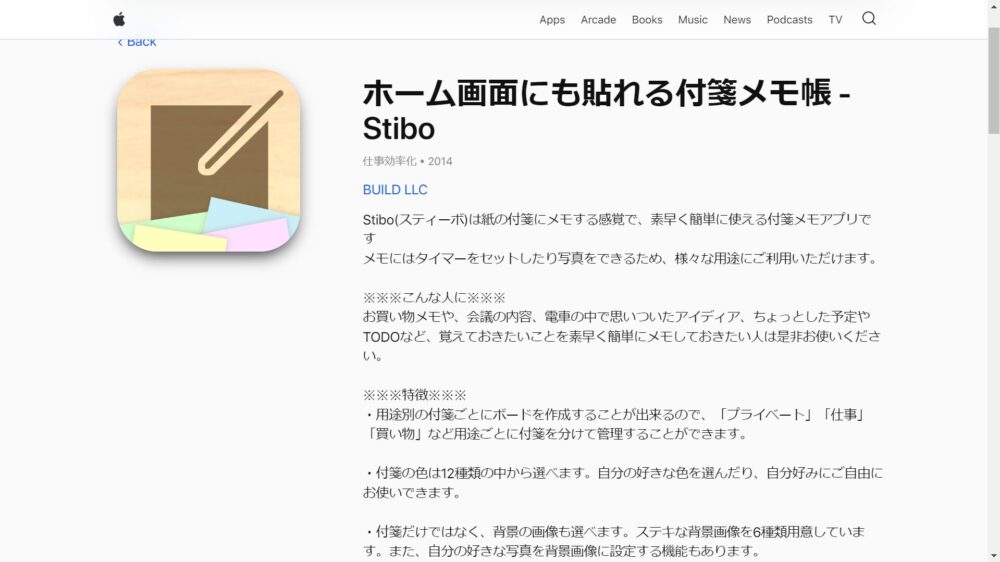
このメモアプリを使っている理由としては
- すぐに見られる:ウィジェット機能を使うことでホーム画面にメモを貼れるので、アプリを開かなくてもメモをすぐに見ることができる→時間の節約に
- 好きなように変えられる:メモの色や大きさ、文字の形を自分の好みに合わせて変えられる→大事なメモをすぐに見つけやすくなる
- 使いやすい:操作が簡単で誰でもすぐに使い始めることができる
- アラームがセットできる: 指定した時間にお知らせが来るように設定できる
- すぐにメモできる:メモをすぐに見ることができるので忘れがちなことや急な用事もすぐにメモできる
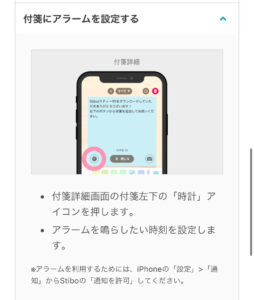
 ケン
ケンアラームをセットしたいときは上記のようにすれば、簡単に設定できるよ
ウィジェットに追加(ホーム画面に追加)する方法
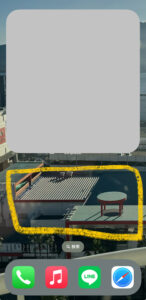
上記画像の黄色で囲われた辺りを長押ししてください。
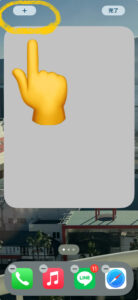
次に左上の「+マーク」を押します。
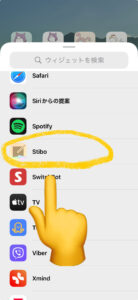
ウィジェットに追加できるアプリ一覧が表示されるので、「Stibo」を選択してください。
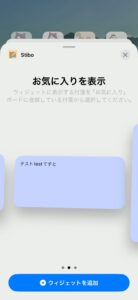
さらに小さなウィジェットか中くらいか大きいもののいずれかを選択できるので、自分の気に入った大きさのウィジェットを選びましょう。

選択すると、このようにホーム画面にウィジェットが表示されます。
今回は意味のない言葉をメモの例にしていますが、ここに大事な用事などを貼っておくと、いちいちメモアプリを開かずにその用事を思い出せます。
私はこの「Stibo」をiPhoneに標準で入っているメモアプリの代わりに使っていますが、下に広告の表示こそあるものの、無料で多機能でとても重宝しています。
 ケン
ケン1つ前に紹介した日記アプリも同じくらい便利だから、ぜひ2つとも使ってみてね♪
絶対入れるべき無料カレンダーアプリ1選!
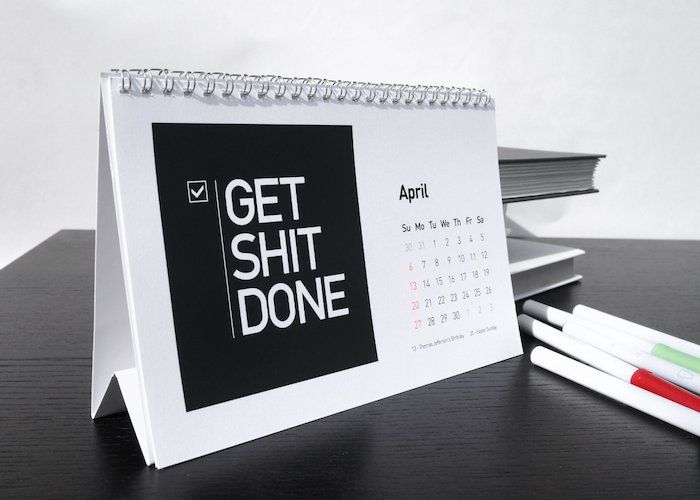
カレンダーアプリも種類が豊富でどれを選べば良いか迷いどころだと思います。
ここでも私が最も愛用しているおすすめのカレンダーアプリを紹介!
ぜひ参考にしてみてくださいね。
家族や友人とシフト(勤務時間)を共有できるカレンダーアプリ「ナスカレ」
「ナスカレ」は家族や友人などと書き込んだ仕事のシフトを共有できるスグレモノ!
私も家族から紹介してもらったのですが、デザインが可愛くて無料とは思えない完成度の高さです。
また、iPhone標準のカレンダーアプリとも連携ができ、iPhone標準のカレンダーに書き込んだ内容がそのままナスカレでも確認できます。
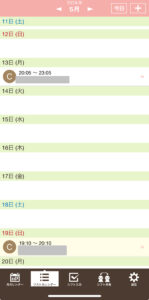
このようにiPhone標準のカレンダーと連携できています。
iPhone標準のカレンダーアプリの使い方
iPhone標準のカレンダーを使用したことがない人もいるかと思いますので、簡単に解説します。
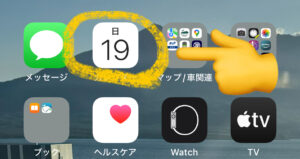
まず、日めくりカレンダーのようなこのアプリがカレンダーアプリですので、コチラを開きます。
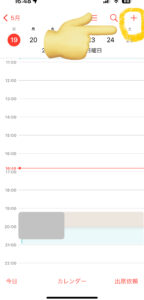
次に右上の「+」マークをタップします。
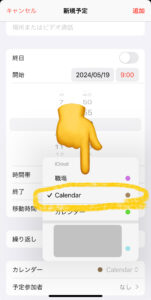
予定を書き込んで通知したい時間も設定したら、上記画像のように右側に茶色の●ついているカレンダーを選択します。
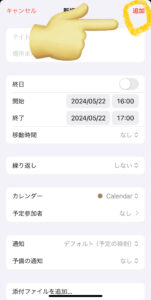
最後に右上の「追加」をタップして無事カレンダーへの予定追加は完了です。
カレンダーを画像化して共有する方法
更にカレンダーを画像にして共有することができるので、その方法についても解説します。
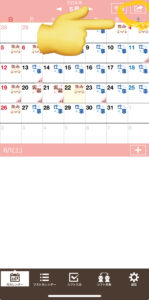
まず、右上の矢印マークをタップします。
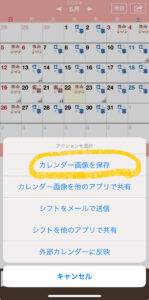
カレンダー画像を保存をタップします。
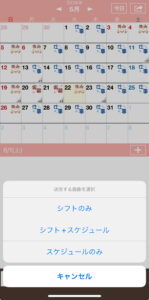
ここは私は「シフト+スケジュール」にしています。
すると…
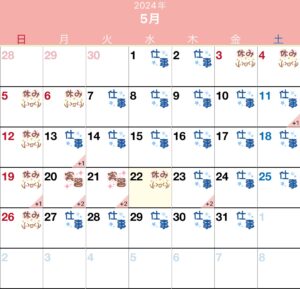
こんな感じで画像がiPhoneに保存されます。(ちょっと恥ずかしいですね(汗)
ナスカレは下記リンクからダウンロードできます。
ぜひ使ってみてくださいね!
今回はカレンダーアプリの中でも最もおすすめするアプリを紹介しましたが、また別の機会でいろんなカレンダーアプリを紹介したいと思っています。
その際はまたお知らせしますので、ぜひ見に来てくださいね☆
絶対入れるべき無料カメラアプリ1選!
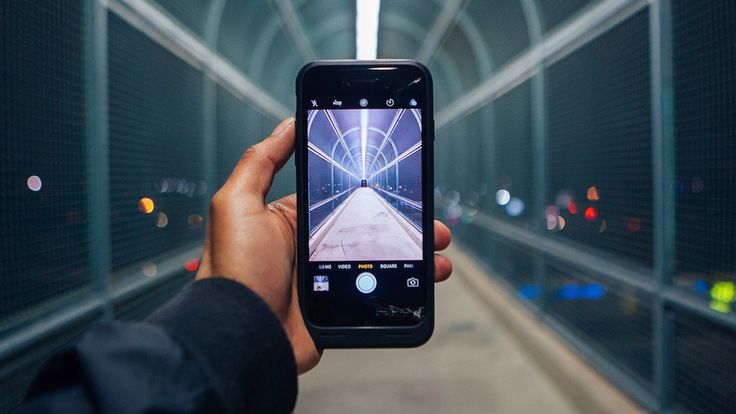
ここでは私が最も使用している(というかこれしか使用していない笑)カメラアプリを紹介したいと思います。
とても使いやすく、もちろん無料ですので、ぜひ使ってみてくださいね。
シャッター音が鳴らない!「シンプルカメラ」が超おすすめ!
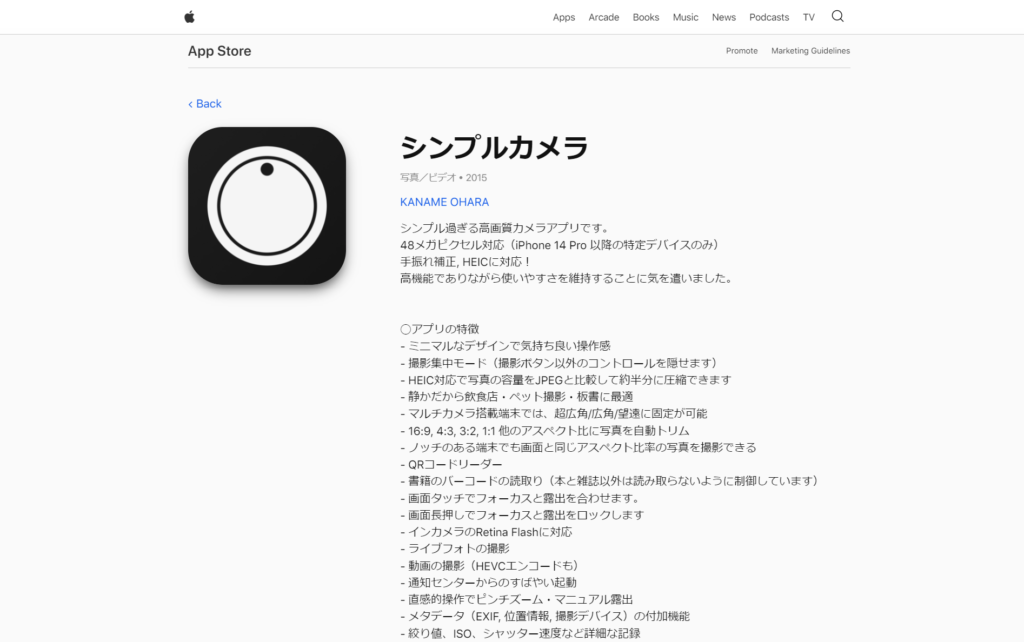
シンプルカメラしか使用していないのは、単にこのアプリが群を抜いている神アプリだからです。
理由としては
- 使いやすいデザイン
- 無料でも機能が豊富
- シャッター音がほぼ無音
この中でも一番気に入っているのはシャッター音が無音という点です。
静かな場所でiPhone標準のカメラアプリなどで「カシャッ!!」と音が鳴ると、場合によっては場の空気を悪くしてしまうので、このシャッター音無音機能には本当に感謝!
今までいろいろなカメラアプリを使用してきましたが、他のアプリを使用していてもシンプルカメラにはどうやっても敵わない事に気づいたため、今はシンプルカメラ一筋になりました。
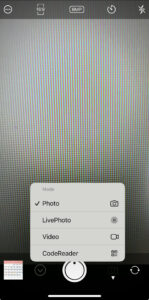
カメラのモードとしては上記画像のような構成になっており、日本語訳すると下記のとおりです。
- カメラ(写真)
- LivePhoto
- 動画
- QRコードリーダー
無料でも最低限必要なモードは備わっており、その上シャッター音無音なんですから、無料アプリにしては充分すぎるほどです。

操作画面は上記のようになっています。
フラッシュもたけますし画面比率も4:3などを選ぶことも出来るため、設定に関してもiPhone標準のカメラアプリと比較しても遜色のないレベル。
ぜひ一度使ってみてください。
もうこれまでのカメラアプリには戻れなくなりますよ。
無料で使える便利アプリまとめ

今回は私のおすすめ無料アプリをジャンル別に11種類紹介してきました。
音楽アプリや筋トレアプリ、ゲームアプリなどなど様々なジャンルの無料アプリを発見できたのではないでしょうか?
まだまだここで紹介したアプリは一部ですので、今回紹介しきれなかったアプリはジャンルごとに別の記事で紹介したいと思います。
こちらの記事で、おすすめの「生活に役立つアプリ」を紹介しています。

コチラの記事では「仕事に便利なアプリ」を紹介しているので、あわせてご覧ください。
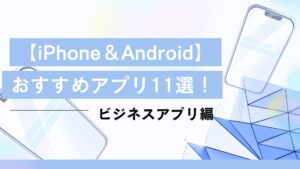
どれも無料で使えるアプリなので気軽にインストールしてみてくださいね。
これからもiPhoneに関する役立つ情報をお伝えしていきますので、ぜひまた見に来てくださいね。
 ぴちょまる
ぴちょまるそれでは、またノシ






コメント